
Tartalom
A rendszer felhasználói felületének hibája az egyik leggyakoribb hiba számos Samsung telefonban és táblagépben az évek során. Ebben a hibaelhárítási útmutatóban a lehetséges megoldások frissített listáját mutatjuk be, amelyekkel megpróbálhatja kezelni ezt a hibát.
A Samsung felhasználói felületeinek hibaelhárítása
Szükséges idő: 10 perc.
A rendszer felhasználói felületével kapcsolatos hibák elhárításakor számos hibaelhárítási lépést kipróbálhat, mivel sok tényező okozhatja azt. Kövesse az útmutató útmutatásait a tennivalókról.
- Frissítse a rendszert.
A System UI alkalmazás az egyik alapértelmezett alkalmazás, amelyet az Android bizonyos feladatok elvégzéséhez használ. És akárcsak bármely más alkalmazás, hibákat is találhat az okok széles skálája miatt. Ezen hibák egy része a készülék hosszú ideig tartó működése után kialakulhat. Az eszköz rendszeres újraindításával minimalizálhatja a problémák esélyét.
Győződjön meg róla, hogy néhány naponta legalább egyszer be- és kikapcsolja Samsung készülékét. Csak nyomja meg és tartsa lenyomva a telefon vagy táblagép bekapcsológombját, majd válassza a lehetőséget Újrakezd.
Ha a kézibeszélő újraindítása nem oldja meg a problémát, folytassa az alábbi hibaelhárítási lépésekkel.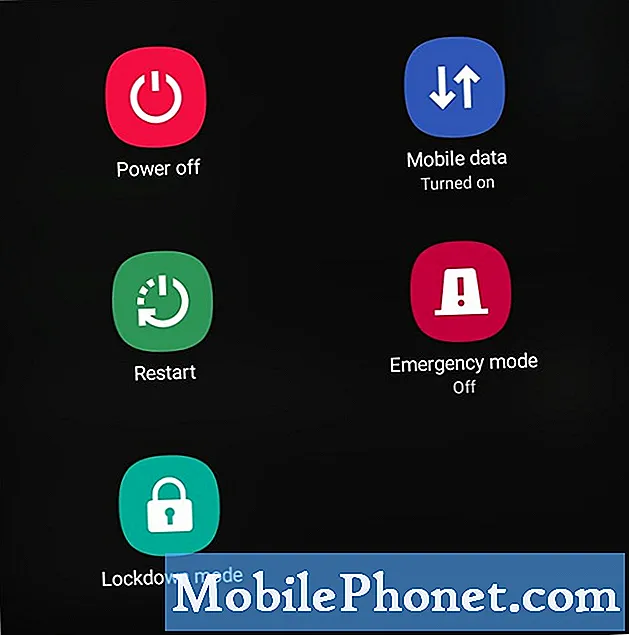 Az alkalmazás gyorsítótárának törlése törli az ideiglenes fájlokat vagy gyorsítótárat, amelyek sérülhetnek vagy elavultak. Ez általában frissítés után következik be. Ha probléma merült fel az Android 10-re történő frissítés után, a rendszer felhasználói felületének gyorsítótárának törlése segíthet. Az alkalmazás gyorsítótárának törlése után a rendszer új gyorsítótárat épít, így nem kell aggódnia, hogy bármit is elveszít.
Az alkalmazás gyorsítótárának törlése törli az ideiglenes fájlokat vagy gyorsítótárat, amelyek sérülhetnek vagy elavultak. Ez általában frissítés után következik be. Ha probléma merült fel az Android 10-re történő frissítés után, a rendszer felhasználói felületének gyorsítótárának törlése segíthet. Az alkalmazás gyorsítótárának törlése után a rendszer új gyorsítótárat épít, így nem kell aggódnia, hogy bármit is elveszít.
Az alkalmazás adatainak visszaállítása visszaállítja az alkalmazás összes beállítását az alapértelmezettre. Ez azt jelenti, hogy a rendszeralkalmazás visszatér az eredeti programozáshoz, például amikor az eszközt először kibontották.
Tudja meg, hogyan törölheti az alkalmazás gyorsítótárát és az adatokat ebből a cikkből.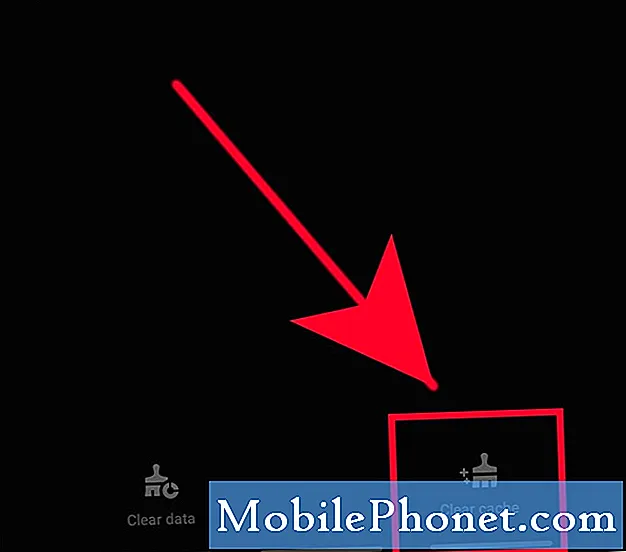 Alapértelmezés szerint bármely Samsung eszköz úgy van konfigurálva, hogy értesítse, ha van elérhető szoftverfrissítés. Csak annyit kell tennie, hogy megérinti az erről szóló értesítést a frissítés letöltésének megkezdéséhez. Ugyanakkor manuálisan is ellenőrizheti a szoftverfrissítéseket azáltal, hogy átmegy Beállítások> Szoftverfrissítés> Letöltés és telepítés.
Alapértelmezés szerint bármely Samsung eszköz úgy van konfigurálva, hogy értesítse, ha van elérhető szoftverfrissítés. Csak annyit kell tennie, hogy megérinti az erről szóló értesítést a frissítés letöltésének megkezdéséhez. Ugyanakkor manuálisan is ellenőrizheti a szoftverfrissítéseket azáltal, hogy átmegy Beállítások> Szoftverfrissítés> Letöltés és telepítés.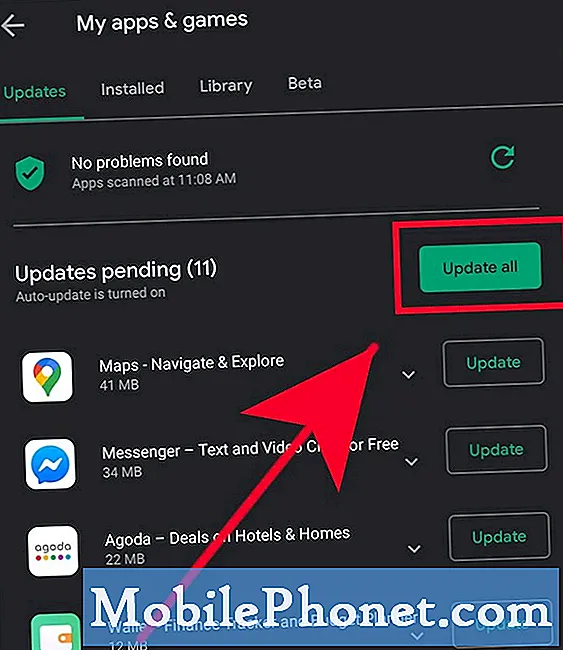 A probléma megoldásához el kell távolítania a problémás alkalmazást a telefonról.
A probléma megoldásához el kell távolítania a problémás alkalmazást a telefonról.
Ha nem ismeri a csökkentett módban történő hibaelhárítást, olvassa el ezt a cikket: A vírus eltávolítása a Samsung csökkentett módban.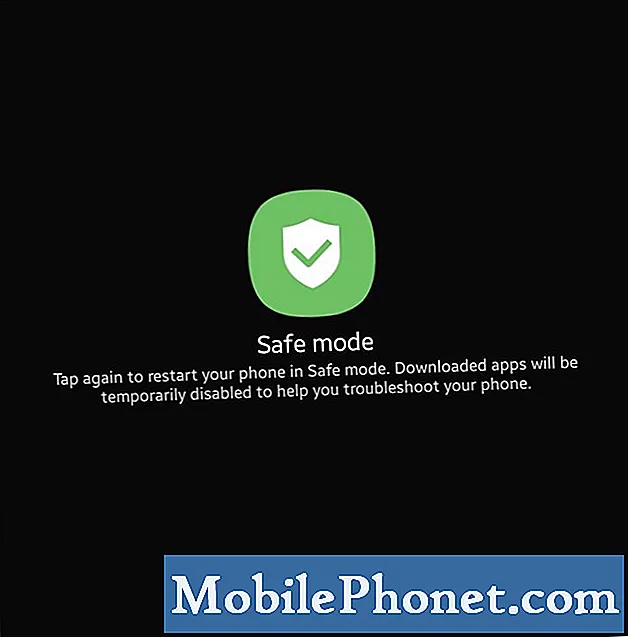 A gyári beállítások visszaállítása törli az Ön személyes adatait, ezért mindenképpen készítsen biztonsági másolatot idő előtt. A Smart Switch, a Samsung Cloud vagy a Google Cloud használatával biztonsági másolatot készíthet.
A gyári beállítások visszaállítása törli az Ön személyes adatait, ezért mindenképpen készítsen biztonsági másolatot idő előtt. A Smart Switch, a Samsung Cloud vagy a Google Cloud használatával biztonsági másolatot készíthet.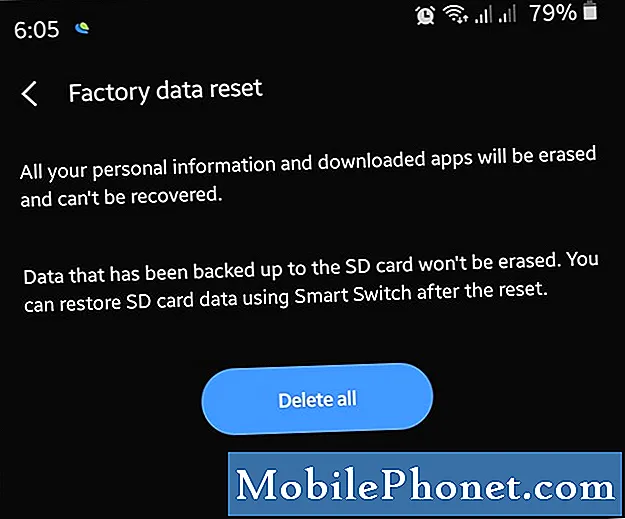
Javasolt olvasmányok:
- Hogyan fertőtlenítse Samsung készülékét a Coronovirus megelőzése érdekében
- A nedvesség észlelt hibájának kijavítása a Samsung (Android 10) rendszeren
- Az érintőképernyő érzékenységének javítása a Samsungon (Android 10)
- A nem töltődő Samsung javítása (Android 10)
Kérjen segítséget tőlünk
Problémái vannak a telefonjával? Bátran forduljon hozzánk ezen az űrlapon keresztül. Megpróbálunk segíteni. Videókat is készítünk azok számára, akik vizuális utasításokat szeretnének követni. A hibaelhárítás érdekében keresse fel TheDroidGuy Youtube csatornánkat.


